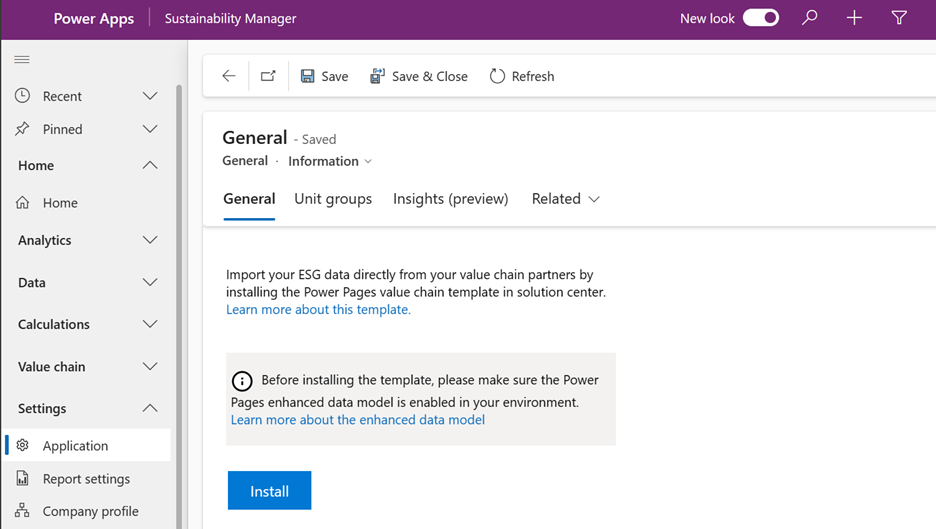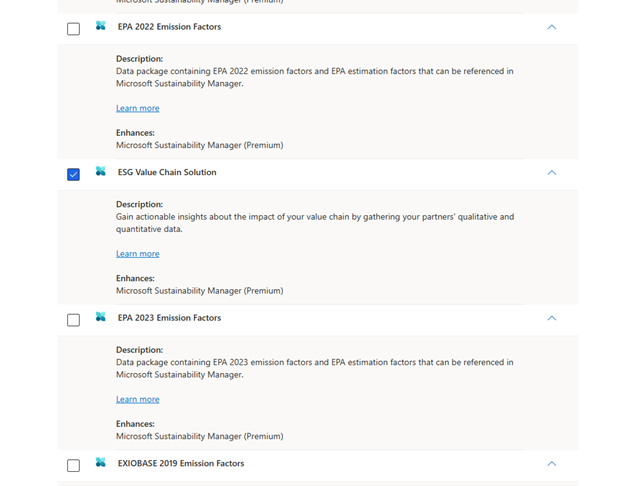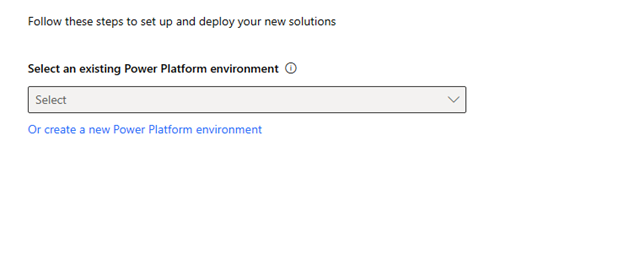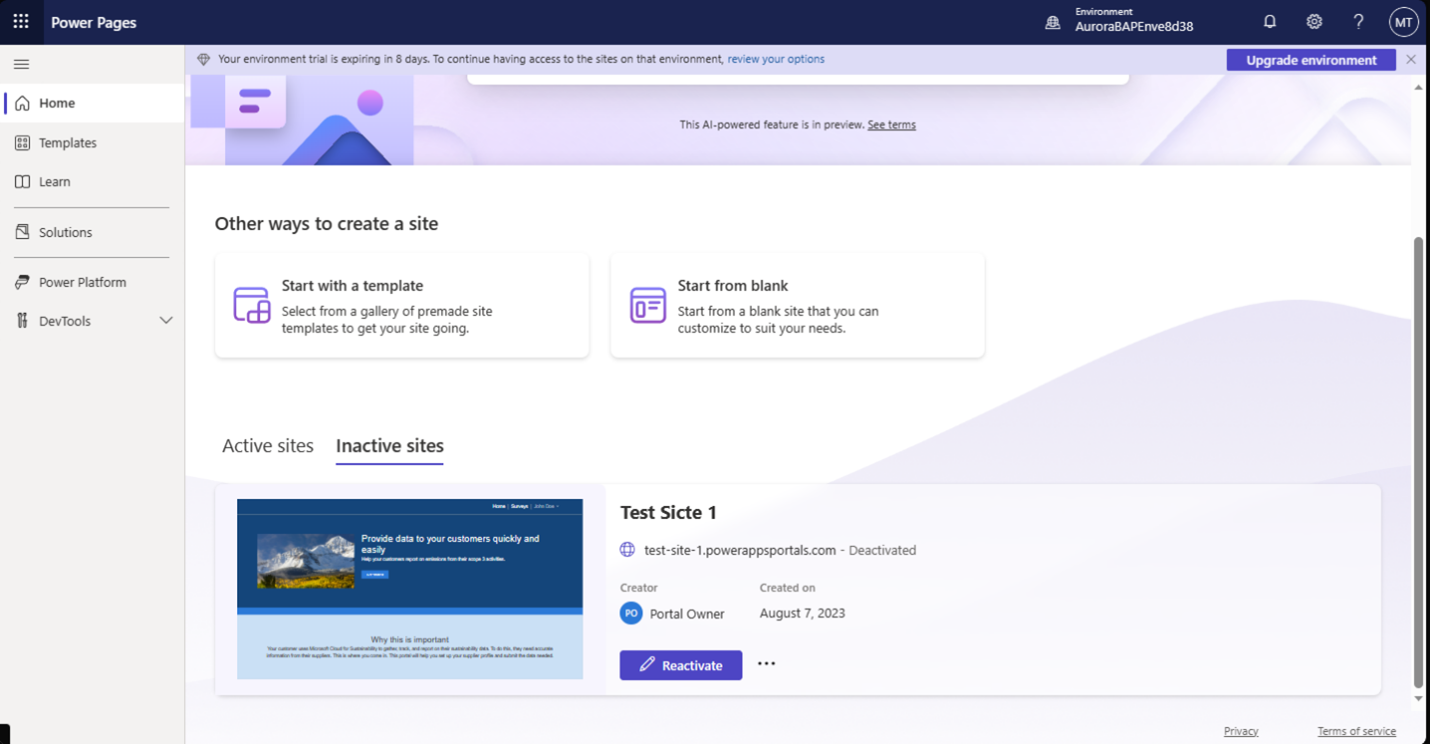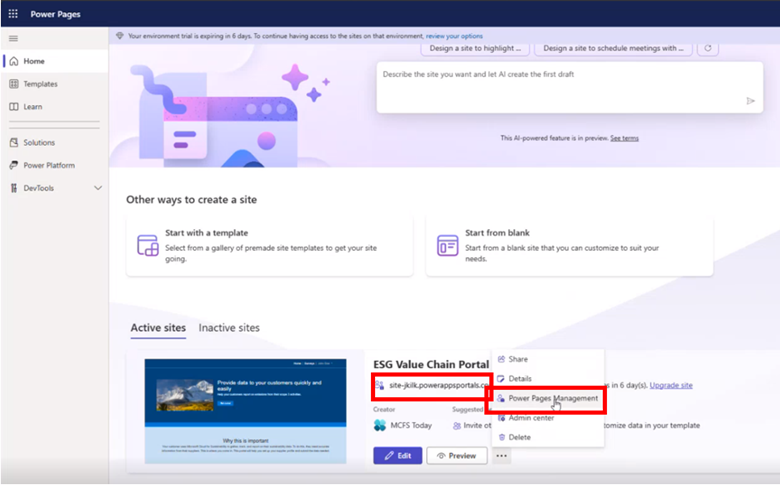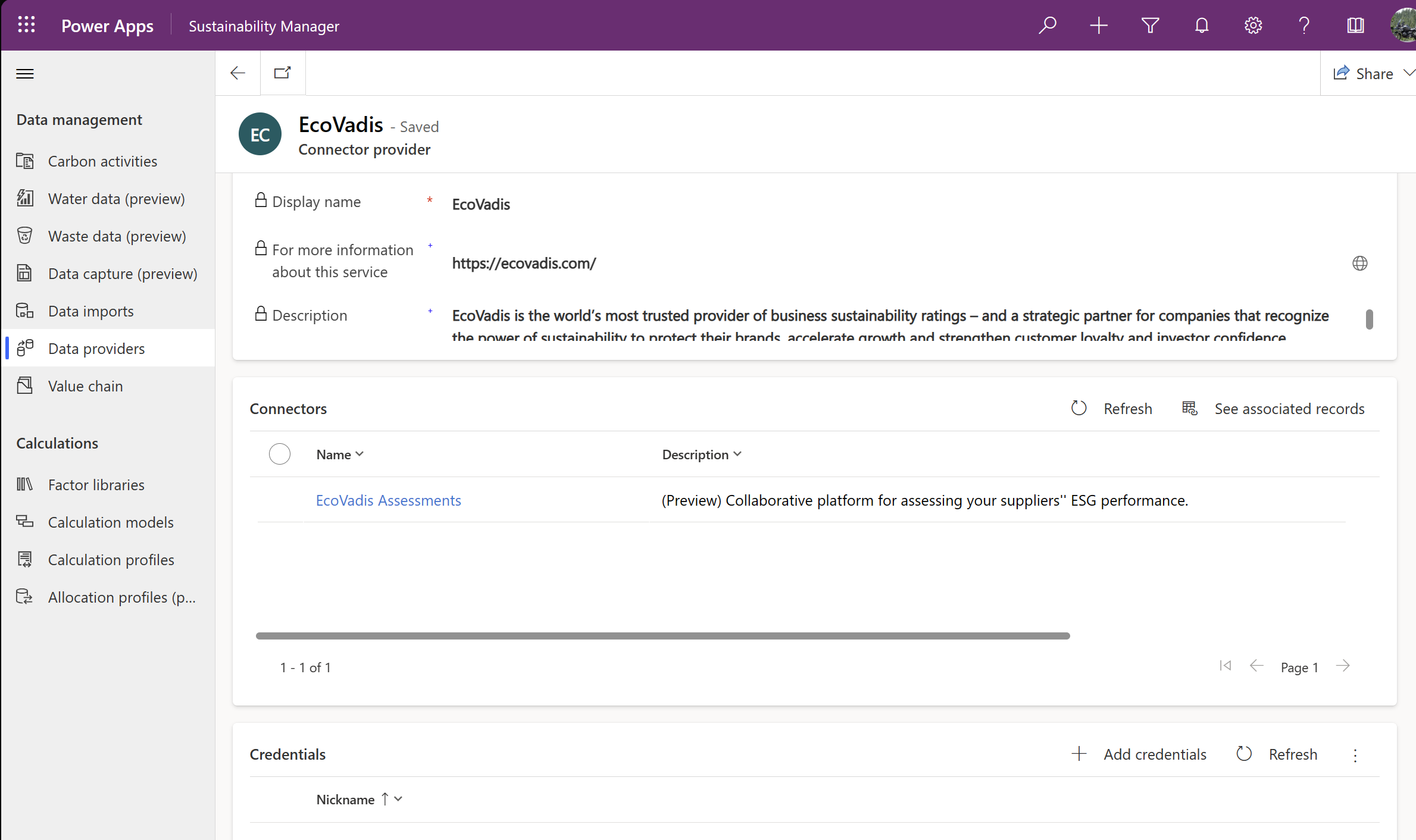Lösung für ESG-Wertschöpfungskette
Anmerkung
Dieses Funktion ist in Microsoft Sustainability Manager Premium enthalten.
Mit der ESG-Wertschöpfungskettenlösung (Environmental, Social und Governance) können Sie Daten direkt von Ihren Wertschöpfungskettenpartnern erfassen und diese Daten zur Berechnung Ihrer Scope-3-Emissionen verwenden. Ein Wertschöpfungskettenpartner ist jeder Partei, mit der Sie Geschäfte machen oder anderweitig beteiligt sind und von der Sie Daten erfassen müssen. Mit dieser Funktion können Sie auch Daten zum CO2-Fußabdruck Ihrer Produkte direkt von Ihren Lieferanten erfassen.
Dieses Video bietet einen detaillierten Überblick über die ESG-Wertschöpfungskettenlösung:
Die ESG-Wertschöpfungskettenlösung besteht aus zwei Hauptkomponenten, die Sie gemeinsam zur Erfassung Ihrer Wertschöpfungskettendaten verwenden können:
- Ein Hub für die Wertschöpfungskette innerhalb von Microsoft Sustainability Manager, in dem Sie Einladungen und Umfragen für Ihre Lieferanten initiieren und die Daten einsehen können, die Sie von ihnen erhalten.
- Eine Power Pages-Portalvorlage, mit der Sie Daten direkt von Ihren Lieferanten anfordern können.
Darüber hinaus können Sie den Attributionsknoten in Berechnungen verwenden, um Ihre Scope-3-Daten aus den Emissionen Ihres Wertschöpfungskettenpartners zu berechnen und zuzuordnen.
In diesem Artikel erfahren Sie, wie Sie die folgenden Aufgaben ausführen, um die ESG-Wertschöpfungskettenlösung einzurichten und zu verwenden:
- Installieren Sie die Power Pages Wertschöpfungskettenvorlage
- Wertschöpfungskettenpartner einrichten
- Umfragen einrichten
- Bewertungen aktivieren EcoVadis
- Berechnen Sie die Scope-3-Emissionen
Voraussetzung
Diese Lösung erfordert Microsoft Sustainability Manager Premium. Die Premium-Lizenz bietet eine Kapazität für 2.000 authentifizierte Power Pages Benutzer. Wenn Sie über 2.000 Benutzer haben, müssen Sie mehr Kapazität erwerben.
Installieren und konfigurieren der Vorlage der Power Pages-Wertschöpfungskette
Mit der Power Pages Wertschöpfungskettenvorlage können Sie Ihre ESG-Daten direkt von Ihren Wertschöpfungskettenpartnern importieren. Sie können die Vorlage über das Microsoft Cloud-Lösungscenter installieren.
Wichtig
Stellen Sie vor der Installation der Vorlage sicher, dass das erweiterte Power Pages-Datenmodell in Ihrer Umgebung aktiviert ist. Anweisungen zum Aktivieren des erweiterten Datenmodells finden Sie unter Erweitertes Datenmodell (Vorschauversion).
Wenn Sie die Vorlage über Power Pages installieren möchten, gehen Sie wie folgt vor:
Wählen Sie in der linken Navigation unter Einstellungen die Option Anwendung aus.
Zeigen Sie auf der Registerkarte Allgemein die den Abschnitt Wertschöpfungskettenvorlage (Vorschauversion) aus. Nachdem Sie sichergestellt haben, dass das erweiterte Datenmodell für Ihre Umgebung aktiviert ist, wählen Sie die Schaltfläche Installieren aus. Das Cloud Solution Center wird angezeigt.
Wählen Sie Microsoft Sustainability Manager (Premium) und dann ESG-Wertschöpfungskette aus.
Wählen Sie Weiter und dann die Umgebung aus, in der die Bereitstellung erfolgen soll.
Nachdem die Vorlage erfolgreich in Ihrer Umgebung installiert wurde, können Sie sie in Power Pages aktivieren. Achten Sie darauf, dieselbe Umgebung auszuwählen, in der Sie zuvor die Bereitstellung durchgeführt haben.
Nachdem Sie Ihre Vorlage aktiviert haben, müssen Sie die URL in den Website-Datensatz einfügen.
Sobald Ihre Website aktiv ist und Sie bereit sind, das Portal freizugeben, wählen Sie Bearbeiten aus, um die Sichtbarkeit von privat auf öffentlich zu ändern.
Um Umfragen per E-Mail an Ihre Wertschöpfungskettenpartner zu senden, müssen Sie zwei Verbindungen aktivieren, eine für Dataverse und eine für Outlook.
Wählen Sie auf der Power Apps-Startseite in der oberen rechten Ecke Ihre Umgebung aus.
Wählen in der linken Navigation Verbindungen und dann Neue Verbindung aus.
Suchen Sie in der oberen rechten Suchleiste nach Dataverse und wählen Sie dann Microsoft Dataverse aus. Wenn zwei Dataverse Verbindungen vorhanden sind, wählen Sie diejenige aus, die nicht ausgegraut ist.
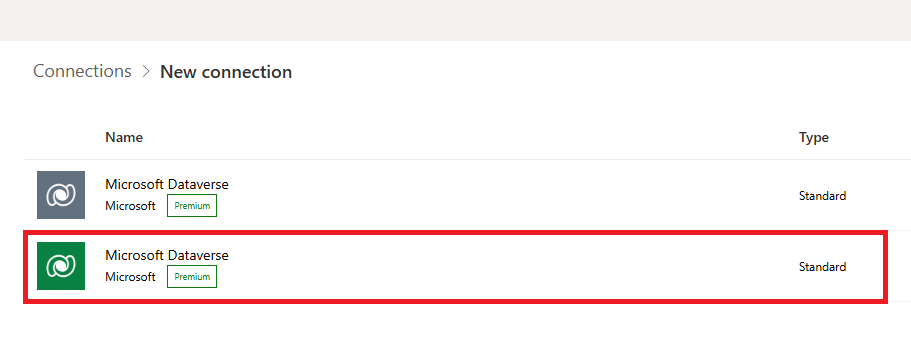
Melden Sie sich an und wählen Sie Erstellen aus.
Suchen Sie in der oberen rechten Suchleiste nach Outlook und wählen Sie dann Office 365 Outlook aus. Melden Sie sich an und wählen Sie Erstellen aus.
Sobald Sie Ihre Verbindungen erstellt haben, müssen Sie sie mit Ihrer Lösung verknüpfen.
Wählen Sie in der linken Navigation Lösungen und dann Standardlösung aus.
Wählen Sie in der linken Navigation Verbindungsreferenzen und dann aus den Optionen Microsoft Dataverse for Sustainability Manager ESG Value Chain aus. Wählen Sie im Bearbeitungsfeld, das geöffnet wird, die Verbindung aus, die Sie im Dropdown-Menü Verbindung erstellt haben.
Wählen Sie in der linken Navigation Verbindungsreferenzen und dann aus den Optionen Office 365 Outlook for Sustainability Manager ESG Value Chain aus. Wählen Sie im Bearbeitungsfeld, das geöffnet wird, die Verbindung aus, die Sie im Dropdown-Menü Verbindung erstellt haben.
Wählen Sie Speichern.
Wählen Sie in der linken Navigation Cloud-Flows aus. Aktivieren Sie aus den aufgeführten Optionen das Kontrollkästchen rechts neben Benachrichtigung über Umfrageaktionen und Umfrageeinladung aus. Wählen Sie im oberen Menü Aktivieren aus.
Wertschöpfungskettenpartner einrichten
Nach der Installation und Aktivierung der Vorlage können Sie Ihre Wertschöpfungskettenpartner als Konten im Sustainability Manager einrichten. Jedes Konto muss mindestens einen Kontakt haben.
Wählen Sie in der linken Navigation unter Wertschöpfungskette (Vorschauversion) die Option Konten aus. Eine Liste Ihrer Wertschöpfungskettenpartner erscheint auf der Seite Konten.
Stellen Sie sicher, dass jeder Wertschöpfungskettenpartner über einen Kontakt mit einer aktiven E-Mail-Adresse verfügt. Die Portaleinladung und Umfrage gehen an diesen Kontakt.
Beachten Sie folgende wichtige Punkte:
Sie können Ihre Kontakte und Konten auch über das Power Query-Erlebnis erfassen. Wenn Sie sich für die Erfassung entscheiden, müssen Sie dies gleichzeitig tun, damit der Kontakt und das Konto ordnungsgemäß verknüpft sind.
Wenn Sie die Power Query Zuordnung abschließen, müssen Sie unbedingt den Kontonamen und den Primären Kontakt in die Entität Konto und mindestens den Nachnamen und die E-Mail-Adresse in die Entität Kontakt einschließen. Weitere Informationen zu diesen Feldern finden Sie unter Konto- und Kontaktaufnahmeverhalten.
Der Primäre Kontakt in der Entität Konto sollte mit dem Namen des Nachhaltigkeitskontakts auf der Entität Kontakt übereinstimmen, damit diese Entitäten ordnungsgemäß verknüpft sind. Der Name des Nachhaltigkeitskontakts unter Kontakt wird automatisch mit der E-Mail-Adresse ausgefüllt.
Anmerkung
Wichtige Hinweise zum Importieren von Konten und Kontakten finden Sie unter Verhalten bei der Aufnahme von Konten und Kontakten.
Nachdem Sie Ihre Konten eingerichtet haben, können Sie Kontogruppen erstellen, um die Erfassung der benötigten Daten von Ihren Partnern zu erleichtern.
Wählen Sie in der linken Navigation unter Wertschöpfungskette (Vorschauversion)Konten und dann die Registerkarte Kontogruppen aus.
Fügen Sie Ihren Gruppen Konten basierend auf Ihren Datenerfassungseinstellungen hinzu.
Sie können die Kontogruppen verwenden, um verschiedene Umfragen an verschiedene Untergruppen von Partnern zu senden oder um partnerspezifische Emissionsfaktoren in einer gemeinsamen Emissionsfaktorbibliothek zu sammeln.
Umfragen einrichten
Aktivieren Sie Umfragen für jeden Wertschöpfungskettenpartner, von dem Sie Daten sammeln möchten. Jeder von Ihnen eingeladene Wertschöpfungskettenpartner erhält einen eindeutigen Code, mit dem er sich beim Umfrageportal anmelden kann. Die Partner der Wertschöpfungskette füllen dann die Umfrage aus und reichen sie ein. Die Daten werden dann in Ihren Wertschöpfungsketten-Datenhub importiert.
Wertschöpfungskettenpartner müssen die Registrierung nur einmal durchführen, wenn Sie in Zukunft weiterhin dasselbe Portal nutzen.
Sie können Ihren Partnern die Umfrage gleichzeitig mit dem Einladungscode zusenden.
Wählen Sie in der linken Navigation unter Wertschöpfungskette (Vorschauversion) die Option Umfrageeinrichtung aus.
Wählen Sie Neue Umfragezuweisung aus und überlegen Sie dabei, an welchen Partner oder welche Kontogruppe Sie sie senden möchten.
Im Abschnitt Umfragekonfiguration können Sie den Datumsbereich festlegen, für den Ihre Partner Daten bereitstellen sollen, indem Sie das Anfangs- und Enddatum der Daten eingeben. Wenn das Feld leer bleibt, müssen Ihre Partner den Datumsbereich angeben.
Im Feld Anzufordernde Daten können Sie auswählen, welche Datentypen von den zugewiesenen Partnern angefordert werden sollen, einschließlich Aktivität, Emissionen, CO₂-Fußabdruck des Produkts und Emissionsfaktoren.
Wenn Sie Aktivität auswählen, müssen Sie auch die Typen angeben. Wenn Sie Emissionsfaktoren auswählen, müssen Sie eine Emissionsfaktorbibliothek auswählen, der die Faktoren zugeordnet werden sollen.
Legen Sie im Abschnitt Zuweisung fest, welchen Konten oder Kontogruppen Ihre Umfrage zugewiesen werden soll. Wählen Sie sie im Feld E-Mail-Empfänger aus, und wählen Sie dann im oberen Menüband E-Mail-Vorlage einfügen aus, um die Vorlage mit dem Titel Neue Umfragevorlage hinzuzufügen, die den Kontaktnamen, den Umfragenamen, die Portal-URL und den Registrierungscode für Ihre Partner automatisch ausfüllt.
Nachdem Sie Ihre Umfrageaufgabe gespeichert haben, können Sie sie über die Schaltfläche Senden im oberen Menüband senden.
Nachdem Sie die Umfrage gesendet haben, die Ihr Wertschöpfungskettenpartner ausfüllen soll, wird sie auf der Registerkarte Umfragen ihres Portals angezeigt. Sie können die Umfrage durcharbeiten und ihre Daten überprüfen, bevor sie sie absenden.
Nachdem der Wertschöpfungskettenpartner seine Umfrageantwort übermittelt hat, werden die Daten im Bereich Partnerdaten Ihres Sustainability Manager-Mandanten je nach Datentyp auf einer der Registerkarten Aktivitäten oder Emissionen befüllt. Anschließend können Sie diese Daten verwenden, um Ihre Scope-3-Emissionen zu berechnen.
EcoVadis Bewertungen aktivieren
Sie können die ESG-Bewertungen Ihrer Lieferanten mit den von EcoVadis bereitgestellten Daten verfolgen.
Sie benötigen die folgenden Elemente, um EcoVadis Bewertungen im Sustainability Manager zu aktivieren:
- Ein Konto mit EcoVadis
- Ein Abonnement des anfragenden Unternehmens beim EcoVadis-Dienst
- Eine EcoVadis API Lizenz
- Ein entsprechender Lieferantendatensatz im Bereich Wertschöpfungskette in Sustainability Manager
Weitere Informationen zur Integration über die EcoVadis-API finden Sie auf der Website von EcoVadis, beginnend mit den Informationen darüber, wie Sie ein Technischer Integrationspartner werden können.
Gehen Sie folgendermaßen vor, um EcoVadis Bewertungen zu aktivieren:
- EcoVadis Datenprovider aktivieren
- Erstellen einer Datenimportverbindung
- Importieren und Zuordnen von Bewertungen zu Lieferanten
- Bewertungen abgleichen und validieren EcoVadis
Nachdem der EcoVadis Anbieter vollständig bereitgestellt wurde, können Sie die bewerteten EcoVadis Bewertungen im Datensatz des Anbieters anzeigen.
EcoVadis Datenanbieter aktivieren
Wählen Sie im linken Navigationsbereich Datenanbieter unter Daten aus.
Auf der Seite Anbieter wählen Sie EcoVadis.
Wählen Sie auf der EcoVadis Seite Anmeldeinformationen und + Anmeldeinformationen hinzufügen.
Geben Sie im Popup Anmeldeinformationen für diesen Anbieter hinzufügen Ihre EcoVadis Anmeldeinformationen ein und klicken Sie anschließend auf die Schaltfläche Hinzufügen . Die Anmeldeinformationen werden unter Anmeldeinformationen angezeigt.
Wählen Sie im linken Navigationsbereich unter Wertschöpfungskette (Vorschauversion)Konten und dann Bewertungen aktualisieren aus.
Datenimportverbindung erstellen
Wählen Sie im linken Navigtionsbereich unter Daten die Option Importe aus.
Wählen Sie auf der Seite Datenimporte+ Neu und dann die Kachel PARTNERLÖSUNGEN aus.
Klicken Sie auf der Seite Datenquelle auf die Kachel EcoVadis Bewertungen .
Wählen Sie auf der Seite Verbindung erstellen Ihre EcoVadis Anmeldeinformationen aus der Dropdown-Liste Anmeldeinformationen auswählen aus.
Legen Sie auf der Seite Datenimport planen die Auswahl Daten automatisch importieren auf An fest.
Geben Sie auf der Seite Überprüfen und benennen einen Namen für die Verbindung im Feld Name ein. Sie können auch eine optionale Beschreibung im Feld Beschreibung eingeben.
Wählen Sie Verbinden aus.
Weitere Informationen zu Datenimproten finden Sie unter Übersicht über den Datenimport in Microsoft Sustainability Manager.
Bewertungen importieren und Lieferanten zuordnen
Wählen Sie in der linken Navigation unter Wertschöpfungskette (Vorschauversion) die Option Konten aus.
Wählen Sie auf der Seite KontenBewertungen aktualisieren aus.
Wählen Sie aus den folgenden Optionen:
- Zum automatischen Zuordnen von EcoVadis zu Microsoft-Lieferanten wählen Sie Automatisches Zuordnen.
- Um bereits zugeordnete Lieferanten anzuzeigen, wählen Sie Zugeordnete Lieferanten anzeigen aus. Verwenden Sie diese Option, um Zuordnungen zu korrigieren oder zu validieren.
- Um nicht zugeordnete Lieferanten anzuzeigen, wählen Sie aus der Dropdown-Liste einen Microsoft-Lieferanten, der dem EcoVadis Lieferanten entspricht.
Speichern Sie die Zuordnung.
Bewertungen anzeigen
Wählen Sie in der linken Navigation unter Wertschöpfungskette (Vorschauversion) die Option Konten aus.
Wählen Sie auf der Seite Konten einen Lieferanten aus der Liste aus.
Klicken Sie auf der Lieferantenseite auf die Registerkarte Bewertungen. Eine Zusammenfassung der EcoVadis Bewertungen für den Lieferanten wird angezeigt.
Wählen Sie die EcoVadis Beurteilung Verknüpfung, um einen vollständigen Bericht von EcoVadis anzuzeigen.
Scope-3-Emissionen berechnen
Für die Daten von Wertschöpfungskettenpartnern stehen Ihnen folgende Berechnungsmöglichkeiten zur Verfügung, je nachdem, welche Art von Daten Sie von ihnen erfasst haben.
| Typ der erfassten Daten | Berechnungsoption |
|---|---|
| Aktivitätsdaten | Berechnen Sie die Emissionen Ihrer Wertschöpfungspartner |
| Emissionen und Finanzdaten | Berechnen Sie Ihre Scope-3-Emissionen und ordnen Sie sie der gewünschten Scope-3-Kategorie zu. |
| Daten zum CO₂-Fußabdruck des Produkts oder externe Emissionsfaktoren | Verwenden Sie sie zusammen mit Ihren Aktivitätsdaten der Kategorie 1 oder 2, um Ihre Bereich-3-Emissionen zu berechnen |
Einen detaillierteren Überblick über die Berechnungen für Daten von Wertschöpfungskettenpartnern erhalten Sie in diesem Video:
Die Emissionen Ihrer Partner in der Wertschöpfungskette anhand ihrer Aktivitätsdaten berechnen
Vorsicht
Es ist ein bekanntes Problem, dass die Buchhaltungsmethode bei Zuordnungsberechnungen nicht von externen Emissionen auf Emissionen übertragen wird.
Nachdem Sie Aktivitätsdaten von Ihren Wertschöpfungskettenpartnern gesammelt haben, können Sie diese Daten zur Berechnung ihrer Emissionen verwenden.
Wählen Sie im linken Navigationsbereich Modelle unter Berechnungen aus.
Auf der Registerkarte Wertschöpfungskette erscheinen mehrere verfügbare Modelle, mit denen Sie die Emissionen Ihrer Partner berechnen können.
Wie bei anderen Berechnungsmodellen sollten Sie die Emissionsfaktorbibliothek bestätigen, die Sie beim Dataset anwenden möchten.
Für Bereich-2-Partneremissionsberechnungen müssen Sie das Geografische Gebiet dem Emissionsfaktor zuordnen.
Partneremissionen werden nach der Berechnung im Abschnitt Partnerdaten über der Registerkarte Emissionen angezeigt.
Scope-3-Emissionen Ihres Wertschöpfungspartners berechnen
Nachdem Sie Daten zu Emissionen oder zum CO2-Fußabdruck Ihrer Produkte von Ihren Partnern in der Wertschöpfungskette erfasst haben, können Sie diese Daten zur Berechnung Ihrer Scope-3-Emissionen verwenden.
Wählen Sie im linken Navigationsbereich Modelle unter Berechnungen aus.
Auf der Registerkarte Wertschöpfungskette wird das Modell Zuordnung externer Emissionen angezeigt, mit dem Sie Ihre Bereich-3-Emissionen berechnen können.
Mit dem Berechnungsmodell können Sie Ihre Scope-3-Emissionen berechnen, indem Sie den Anteil Ihrer Ausgaben bei einem Wertschöpfungskettenpartner dividiert durch dessen Gesamtumsatz berechnen. Anschließend können Sie auswählen, welcher Scope-3-Kategorie diese Emissionen zugeordnet werden sollen. Um Ihre Emissionen zuzuordnen, wählen Sie CO2-Emissionen unter Modul und Externe Emissionen unter Emissionsdaten aus.
Anmerkung
Sie müssen das integrierte Berechnungsmodell ändern, wenn Ihre externen Emissionen aus externen Emissionen berechnet werden. Der PowerFx-Ausdruck muss auf die mit der Quellaktivität verknüpfte Umfrage verweisen.
Nachdem Sie die Quellenauswahl bestätigt haben, überprüfen Sie die Auswahl im Attributionsknoten. Der Standardausdruck Power Fx wendet den Anteil Ihrer Ausgaben bei einem Wertschöpfungspartner, geteilt durch dessen Gesamtumsatz auf ihre Emissionen, an. Anschließend können Sie auswählen, welcher Scope-3-Kategorie die berechneten Emissionen in Ihrer Tabelle Alle Emissionen zugeordnet werden sollen.
Um Emissionen verschiedenen Scope-3-Kategorien zuzuordnen, können Sie zusätzliche Attributionsberechnungsmodelle einrichten. Anschließend können Sie mithilfe eines Berechnungsprofils festlegen, welcher Scope-3-Kategorie Emissionen einem Wertschöpfungskettenpartner zugeordnet werden sollen.
Verwenden Sie Daten zum CO₂-Fußabdruck von Produkten für Berechnungen
Mit der ESG-Wertschöpfungskettenlösung können Sie Daten zum CO₂-Fußabdruck des Produkts (PCF) von Ihren Wertschöpfungskettenpartnern erfassen. Anschließend können Sie das Datenmodell zum CO2-Fußabdruck von Produkten von Cloud for Sustainability und die PCF-Funktion in Berechnungsmodellen verwenden, um Ihre Scope-3-Emissionen für diese Produkte zu berechnen.
Verwandte Informationen
- Übersicht zum Datenimport in Microsoft Sustainability Manager
- Importieren Sie Daten mit Partnerlösungen in Microsoft Sustainability Manager